Google ड्राइव फ़ाइल और फ़ोल्डर का आकार कैसे जांचें
गूगल गूगल ड्राइव नायक / / April 03, 2023

अंतिम बार अद्यतन किया गया
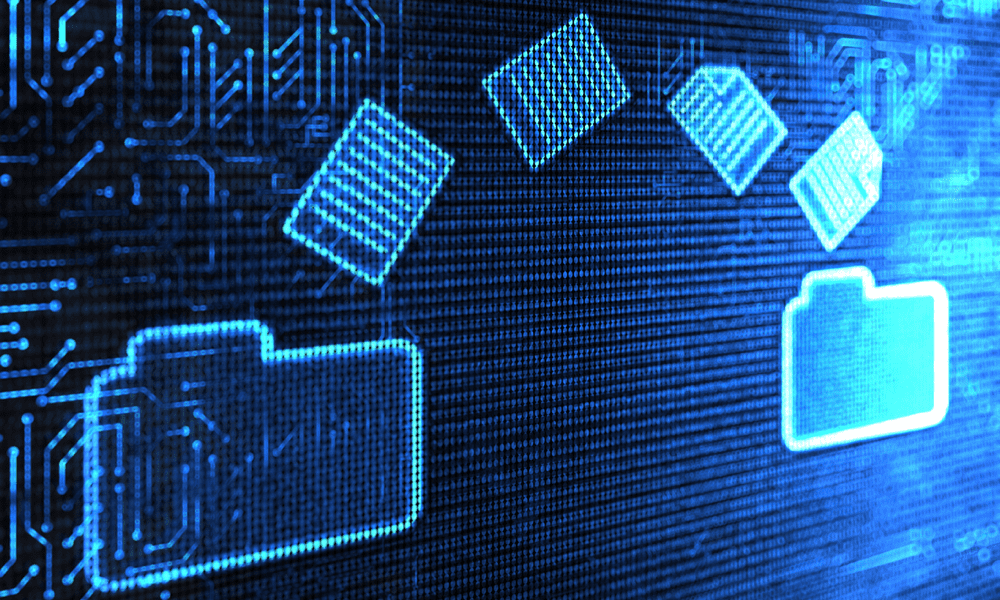
Google डिस्क में स्थान समाप्त हो रहा है? आपको अपनी फाइलों और फ़ोल्डरों के आकार की जांच करनी चाहिए। यहां जानें कैसे।
आपकी Google ड्राइव फ़ाइलों और फ़ोल्डरों के आकार का ट्रैक रखना महत्वपूर्ण है। यदि आप अपनी संग्रहण सीमा के निकट हैं, तो यदि आपके पास स्थान समाप्त हो जाता है और आप अपनी सबसे महत्वपूर्ण फ़ाइलों को समन्वयित करना जारी रखने में असमर्थ हैं, तो आपको डेटा हानि का जोखिम होगा।
हालांकि यह एक आसान प्रक्रिया नहीं है, आप Google डिस्क में अलग-अलग फ़ाइलों और फ़ोल्डरों के आकार की जांच कर सकते हैं। अंतर्निहित टूल (फ़ाइलों के लिए) या किसी तृतीय-पक्ष टूल (फ़ोल्डर के लिए) का उपयोग करके, आप अपनी Google ड्राइव फ़ाइलों और फ़ोल्डरों का आकार तुरंत देख सकते हैं।
यदि आप जानना चाहते हैं कि अपनी Google ड्राइव फ़ाइलों और फ़ोल्डरों का आकार कैसे जांचें, तो नीचे दिए गए चरणों का पालन करें।
Google डिस्क में फ़ाइल का आकार कैसे जांचें
Google डिस्क में संग्रहण कम हो रहा है? आप बड़ी फ़ाइलों को ट्रैक करने और निकालने में सहायता के लिए Google ड्राइव में फ़ाइल आकार देख सकते हैं। ऐसा करने का सबसे अच्छा तरीका Google ड्राइव वेब इंटरफ़ेस का उपयोग करना है।
Google ड्राइव में फ़ाइल आकार की जाँच करने के लिए:
- खोलें गूगल ड्राइव वेबसाइट और साइन इन करें।
- वह फ़ाइल ढूंढें जिसे आप जांचना चाहते हैं।
- फ़ाइल का चयन करें।
- के माध्यम से स्क्रॉल करें विवरण दाईं ओर मेनू में टैब।
- फ़ाइल का आकार में सूचीबद्ध किया जाएगा आकार अनुभाग।
- उनके उद्देश्य के आधार पर, कुछ फ़ाइलें कम या अधिक स्थान ले सकती हैं। के तहत सूचीबद्ध किया जाएगा स्टोरेज का इस्तेमाल किया अनुभाग।
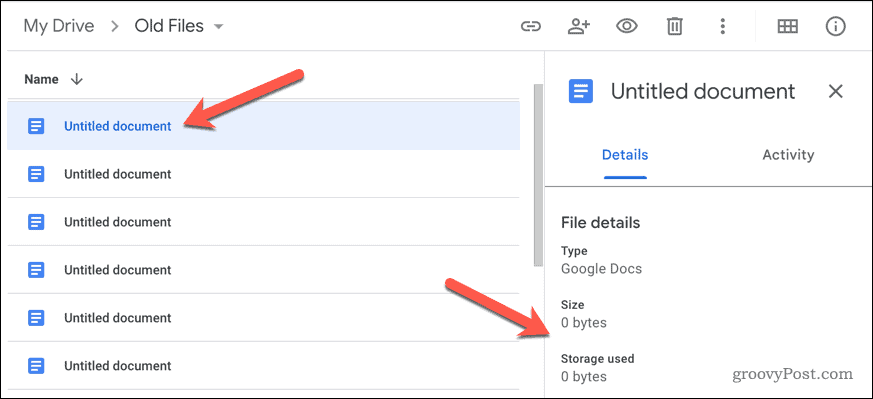
- एक बार जब आप एक बड़ी फ़ाइल खोज लेते हैं, तो आप इसे राइट-क्लिक करके और चुनकर हटा सकते हैं निकालना. वैकल्पिक रूप से, फ़ाइल पर राइट-क्लिक करें और चुनें डाउनलोड करना पहले फ़ाइल की एक स्थानीय प्रति बनाने के लिए।
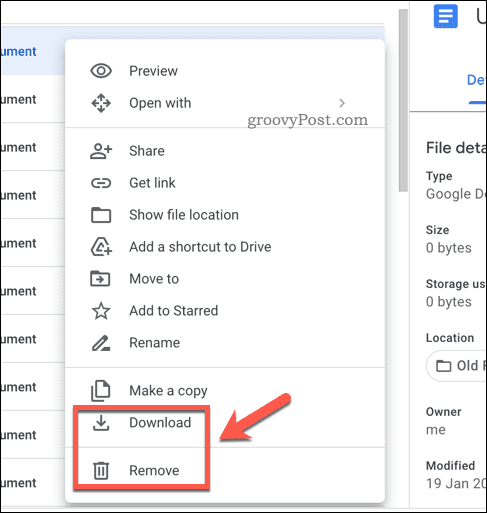
- यदि आप कोई फ़ाइल हटाते हैं, तो आपको चयन करना होगा कचरा या बिन फ़ाइल को स्थायी रूप से हटाने के लिए फ़ोल्डर। अन्यथा, Google डिस्क तब तक स्थान खाली नहीं करेगा जब तक कि फ़ाइल को स्थायी रूप से हटा नहीं दिया जाता, जो कि 30 दिनों के बाद अपने आप हो जाएगा.
Google ड्राइव में फ़ोल्डर आकार कैसे जांचें
दुर्भाग्य से, Google ड्राइव फ़ोल्डर आकार की जाँच के लिए एक अंतर्निहित विधि प्रदान नहीं करता है। जब तक आपके पास Google ड्राइव स्थापित नहीं है (जो कि बहुत से लोग नहीं करते हैं), सबसे आसान तरीका फ़ोल्डर को अपने पीसी या मैक पर डाउनलोड करना है और इस तरह फ़ोल्डर के आकार की जांच करना है।
Google डिस्क में फ़ोल्डर का आकार जांचने के लिए:
- खोलें गूगल ड्राइव वेबसाइट और साइन इन करें।
- उस फ़ोल्डर का पता लगाएँ जिसे आप जाँचना चाहते हैं।
- फ़ोल्डर पर राइट-क्लिक करें और चुनें डाउनलोड करना.
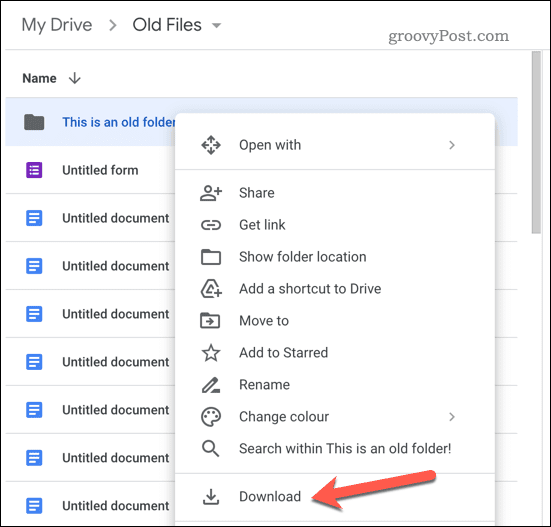
- Google डिस्क फ़ोल्डर की ज़िप की गई फ़ाइल तैयार करेगी। इसे पूरा होने के लिए समय दें।
- एक बार उपलब्ध हो जाने पर, फ़ाइल को अपने PC या Mac पर सहेजें।
- फ़ाइल डाउनलोड करने के बाद, फ़ोल्डर की सामग्री को निकालने के लिए अपने पीसी या मैक के बिल्ट-इन आर्काइव टूल का उपयोग करें।
- विंडोज़ पर, आप निकाले गए सामग्री को राइट-क्लिक करके और चयन करके डाउनलोड किए गए फ़ोल्डर के फ़ाइल आकार की जांच कर सकते हैं गुण. जानकारी में सूचीबद्ध किया जाएगा गुण डिब्बा।
- मैक पर, आप निकाले गए सामग्री को राइट-क्लिक करके और चयन करके डाउनलोड किए गए फ़ोल्डर के फ़ाइल आकार की जांच कर सकते हैं जानकारी मिलना. जानकारी में दिखाई देगी जानकारी बॉक्स में आम अनुभाग।
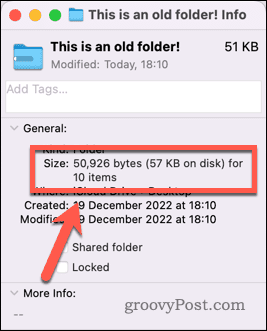
- यदि फ़ोल्डर बहुत बड़ा है, तो आप अपने वेब ब्राउज़र में अपने Google डिस्क संग्रहण पर वापस लौट सकते हैं और आकार कम करने के लिए फ़ाइलों को स्थानांतरित या हटा सकते हैं।
यदि आपके पास Google ड्राइव स्थापित है, तो आपको फ़ोल्डर डाउनलोड करने की आवश्यकता नहीं है—यह आपके डिवाइस पर पहले से ही पहुंच योग्य है। आप फाइंडर (मैक पर) या फाइल एक्सप्लोरर (विंडोज पर) का उपयोग करके समान चरणों का उपयोग करके आसानी से फ़ोल्डरों के आकार की जांच कर सकते हैं।
Google ड्राइव में अपनी फ़ाइलें प्रबंधित करना
आप उपरोक्त चरणों का उपयोग करके आसानी से अपनी Google ड्राइव फ़ाइलों और फ़ोल्डरों का आकार देख सकते हैं। यदि आपके पास संग्रहण स्थान कम हो रहा है तो यह विशेष रूप से सहायक हो सकता है। आप बड़ी फ़ाइलों को पहचानने और हटाने में मदद के लिए इन चरणों का उपयोग कर सकते हैं जिन्हें अब आपको रखने की आवश्यकता नहीं है।
अगर आप कर रहे हैं Google ड्राइव के लिए नया, इसकी कुछ अद्भुत विशेषताओं के बारे में और जानने का समय आ गया है। उदाहरण के लिए, यदि आपको संगीत सुनना अच्छा लगता है, तो आपको सीखने में भी रुचि हो सकती है सीधे Google डिस्क से संगीत फ़ाइलें कैसे चलाएं. जब आप काम कर रहे हों या आराम कर रहे हों तो अपनी पसंदीदा धुनों को सुनने का यह एक शानदार तरीका हो सकता है।
यदि आप अक्सर अपने कंप्यूटर से अपनी Google ड्राइव फ़ाइलों तक पहुँचते हैं, तो आप विचार करना चाह सकते हैं फ़ाइल एक्सप्लोरर में Google ड्राइव जोड़ना. यह आपको अपनी Google डिस्क फ़ाइलों को सीधे अपने कंप्यूटर के फ़ाइल एक्सप्लोरर से एक्सेस करने की अनुमति देगा, जिससे उन्हें प्रबंधित करना और व्यवस्थित करना आसान हो जाएगा।
अपनी विंडोज 11 उत्पाद कुंजी कैसे खोजें
यदि आपको अपनी विंडोज 11 उत्पाद कुंजी को स्थानांतरित करने की आवश्यकता है या ओएस की क्लीन इंस्टाल करने के लिए बस इसकी आवश्यकता है,...
Google क्रोम कैश, कुकीज़ और ब्राउज़िंग इतिहास कैसे साफ़ करें
Chrome आपके ब्राउज़र के प्रदर्शन को ऑनलाइन अनुकूलित करने के लिए आपके ब्राउज़िंग इतिहास, कैश और कुकीज़ को संग्रहीत करने का उत्कृष्ट कार्य करता है। उसका तरीका है...



